Каждый из нас рано или поздно сталкивается с необходимостью отключить системный блок компьютера. Ситуации могут быть самые разные: нужно почистить компьютер от пыли, заменить неисправные детали или просто временно отключить устройство. В любом случае, знание основных приемов и инструкций может быть очень полезным.
Прежде чем приступить к отключению, важно правильно подготовиться. Убедитесь, что компьютер выключен и отключен от сети. Для безопасности себя и компонентов, советуем снять статическое электричество с тела – для этого просто коснитесь радиатора или шарнира двери. Помните, что неосторожное обращение с компонентами компьютера может привести к их повреждению, поэтому будьте внимательны и аккуратны.
Начните с отключения всех кабелей, подключенных к системному блоку. В большинстве случаев это включает в себя кабель питания, монитор, клавиатуру и мышь. Отсоедините каждый кабель, потянув за его штекер, а не за саму проводку – это поможет избежать повреждений.
После отключения всех кабелей можно приступать к открытию системного блока. Открывайте его медленно и аккуратно, обращая внимание на мелкие детали и провода. Будьте особенно осторожны при открытии блока, так как даже небольшое повреждение может негативно сказаться на работоспособности компьютера.
Подготовка к отключению
Прежде чем приступить к отключению системного блока, необходимо выполнить несколько важных шагов, чтобы избежать возможных проблем и повреждений оборудования. Вот некоторые полезные рекомендации:
- Перед отключением системного блока убедитесь, что компьютер полностью выключен. Это можно сделать, нажав на кнопку "Выключить" в меню Пуск (Windows) или выбрав пункт "Выключение" в меню Apple (Mac).
- Отключите системный блок от розетки, чтобы избежать возможности поражения электротоком. При отключении важно быть осторожным и держать за штекер, а не за провод.
- Если находитесь в помещении с низкой влажностью или страдаете от статического электричества, рекомендуется использовать антистатический браслет или ковер. Это поможет предотвратить повреждение компонентов системного блока от электростатического разряда.
- Проанализируйте и запомните, какие кабели и провода подключены к системному блоку, чтобы в дальнейшем смонтировать их правильно после отключения. Если это необходимо, сделайте фотографии или пометки для удобства.
- Проверьте, все ли периферийные устройства, такие как клавиатура, мышь, монитор и др., также отключены. Это поможет избежать случайного повреждения их разъемов или портов при отключении системного блока.
Важно соблюдать эти рекомендации, чтобы выполнить отключение системного блока безопасно и без проблем. Грамотно подготовившись, вы сможете эффективно выполнять любые действия с компьютером.
Разъединение всех проводов

Прежде чем отключать системный блок, важно разъединить все провода, чтобы избежать повреждения оборудования и потенциального возникновения неисправностей. Следуйте инструкциям ниже, чтобы правильно разъединить провода системного блока:
| Тип провода | Инструкции |
|---|---|
| Провод питания | Выключите систему, а затем извлеките штепсель питания из розетки. |
| Провод от монитора | Отсоедините провод, который соединяет монитор с системным блоком. Для этого удалите винт или кнопку фиксации и аккуратно вытяните разъем из порта. |
| Клавиатурный и мышечный провода | Для отключения клавиатуры и мыши от системного блока просто выньте провода из соответствующих портов на задней панели блока. |
| Аудио и видео провода | В случае использования аудио- и видеопроводов, отсоедините их от системного блока или других устройств, к которым они подключены. При необходимости, удалите винты или кнопки фиксации для освобождения разъемов. |
| Провода периферийных устройств | Если вы используете дополнительные периферийные устройства, такие как принтер, сканер или внешний жесткий диск, отключите соответствующие провода от системного блока или других устройств. |
После разъединения всех проводов, ваш системный блок будет готов к отключению. Обязательно помните об осторожности при работе с проводами, чтобы не повредить их или другую технику.
Отключение питания
- Выключите компьютер. Щелкните на кнопке "Пуск" в левом нижнем углу экрана, выберите пункт "Выключение" и кликните на "Выключить".
- Извлеките шнур питания. Поищите кабель, который идет от системного блока к розетке и осторожно извлеките его. Убедитесь, что вы держите саму вилку, а не тянете за провод.
- Подождите несколько секунд. После отключения питания компьютера рекомендуется подождать несколько секунд, прежде чем продолжать работу с ним.
Следуя указанным выше инструкциям, вы будете знать, как безопасно отключить питание системного блока и избежать возможных повреждений компьютера или электрического шока.
Отключение периферийных устройств

При отключении системного блока необходимо также отключить все периферийные устройства, подключенные к нему. Это позволит избежать потенциальных проблем и повреждений оборудования.
Ниже приведены основные шаги, которые следует выполнить для безопасного отключения периферийных устройств:
- Перед отключением любого устройства убедитесь, что компьютер полностью выключен.
- Отсоедините все кабели, связывающие периферийные устройства с системным блоком. Включайте их только по мере необходимости.
- Перед отсоединением USB-устройств, таких как мышь или клавиатура, убедитесь, что они не активны и не используются.
- Если у вас есть акустическая система или наушники, убедитесь, что звуковая система отключена или выключена перед их отсоединением.
- Если вы пользуетесь принтером, отсоедините его кабель от системного блока и выключите сам принтер перед его перемещением или хранением.
- Для отключения монитора просто отсоедините его кабель от системного блока и выключите сам монитор.
После отключения всех периферийных устройств у вас будет готовая к перемещению или хранению системный блок. Убедитесь, что все устройства включены в нужные порты при повторном подключении и проверьте их работу перед включением компьютера.
Отключение системного блока от монитора

Перед началом процедуры убедитесь, что компьютер полностью выключен. Следующим шагом является нахождение разъема монитора на задней панели компьютера. Он обычно имеет форму прямоугольного порта с множеством маленьких контактов.
Слегка поворачивая разъем монитора против часовой стрелки, вы сможете его отсоединить от монитора. Не применяйте силу и будьте осторожны, чтобы не повредить контакты разъема.
Важно помнить, что после отключения системного блока от монитора, последний может оставаться включенным. Поэтому рекомендуется выключить монитор после выполнения данной операции.
Перед подключением системного блока обратно к монитору, внимательно проверьте состояние порта и контактов на разъеме. Убедитесь, что нет повреждений и обоих поверхностей чисты.
Подключение системного блока обратно к монитору производится в обратной последовательности. Слегка поворачивая разъем по часовой стрелке, вставьте его в соответствующий порт на задней панели монитора.
После того как системный блок снова подключен к монитору, вы можете включить компьютер и насладиться его функциональностью. Не забудьте проверить, что монитор работает корректно и отображает изображение.
Теперь вы знаете, как отключить и подключить системный блок от монитора. Это простая и несложная процедура, которую даже новичок сможет выполнить без труда. Помните об осторожности и следуйте инструкциям, чтобы избежать повреждений и обеспечить надежную работу компьютера.
Открытие системного блока
Пока необходимо отключить системный блок, в первую очередь следует убедиться, что компьютер полностью выключен. После этого можно приступить к процессу.
Во-первых, найдите корпус системного блока. Обычно он находится под столом или на стойке, но местоположение может варьироваться в зависимости от конкретной модели компьютера.
Во-вторых, убедитесь, что системный блок отключен от сети. Для этого вы можете либо вынуть штекер из розетки, либо отключить питание на розетке самого блока.
После того, как системный блок отключен, можно приступать к его открытию. Обычно для этого необходимо открутить несколько винтов, находящихся на задней панели корпуса. Важно быть аккуратным и не повредить компоненты внутри блока.
Когда винты откручены, можно аккуратно снять крышку системного блока. Осмотрите внутренности компьютера, чтобы убедиться, что все компоненты на месте и не повреждены.
Не забудьте использовать антистатический браслет перед работой внутри системного блока, чтобы избежать повреждения электроники статическим электричеством.
После проделанных манипуляций с системным блоком, закройте его крышку и закрутите винты снова. Убедитесь, что они надежно закреплены, и следите за тем, чтобы ничего не было зажато или повреждено.
В итоге, открытие системного блока может быть достаточно простым и безболезненным процессом, если следовать указанным инструкциям. Однако, если вы не уверены в своих умениях или сталкиваетесь с какими-либо проблемами, лучше обратиться к профессионалам для выполнения данной операции.
Отключение жесткого диска
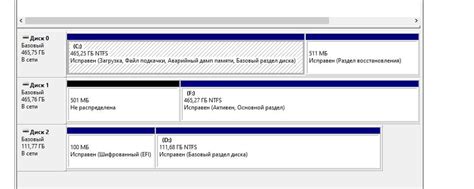
Выключите компьютер: перед отключением жесткого диска важно выключить компьютер и отключить его от источника питания. Это позволит избежать возможных повреждений и потери данных.
Открутите отверткой крепежные винты: для отключения жесткого диска в большинстве случаев требуется открутить несколько крепежных винтов. Используйте отвертку с соответствующим размером головки для выполнения этой операции.
Отсоедините кабель питания: после откручивания крепежных винтов отсоедините кабель питания жесткого диска. Обычно это просто зацепить коннектор и аккуратно вытащить его из разъёма.
Отсоедините данные кабеля: помимо кабеля питания, жесткий диск также подключен к материнской плате компьютера с помощью данных кабелей. Отсоедините эти кабели, аккуратно зацепив за коннектор и потянув в сторону.
Помните, что отключение жесткого диска требует аккуратности и осторожности. Следуйте инструкциям производителя и не применяйте сильное давление при отсоединении. Если у вас есть какие-либо сомнения или вопросы, лучше обратиться к специалисту или покупателю системного блока.